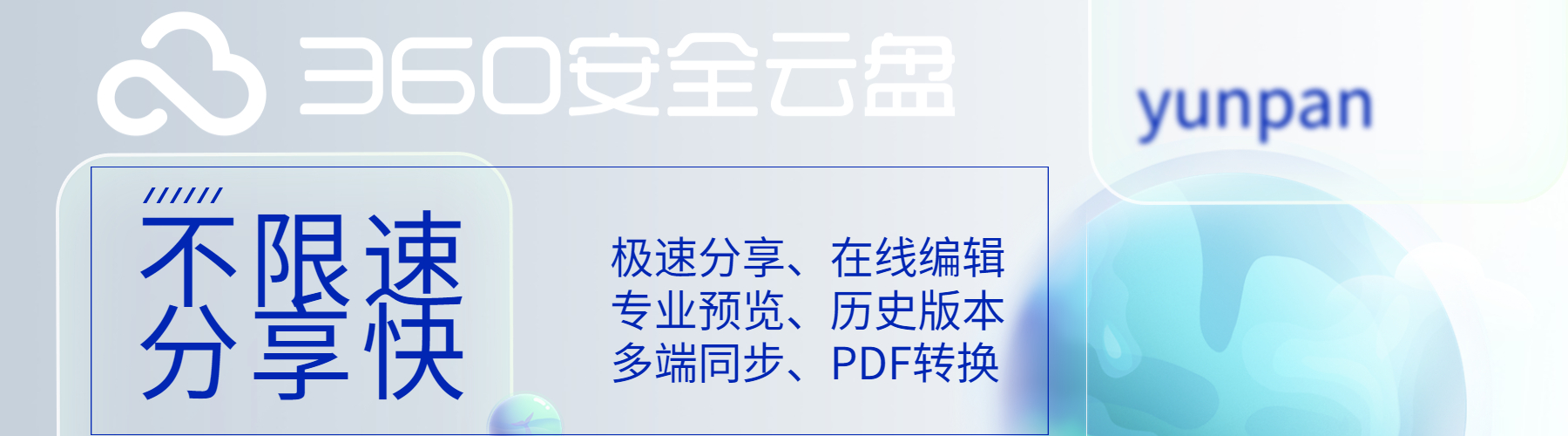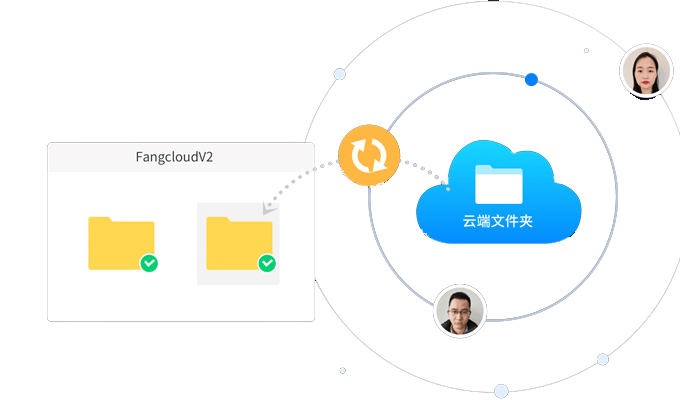本文主要介绍如何利用多台电脑实现高效的文件共享。从以下四个方面进行分析:
1、建立共享文件夹
首先,我们需要在其中一台电脑上创建一个共享文件夹。打开文件资源管理器,在要共享的文件夹上点击鼠标右键,选择“属性”,然后选择“共享”选项卡,勾选“共享此文件夹”,可以设置共享名称和权限。通过设置共享名称,其他电脑便可以在局域网内访问该文件夹。

共享权限可以根据需求进行设置,例如可以设置只读权限,只有特定用户才能修改文件,以保护文件的性。创建共享文件夹后,其他电脑便可以通过访问共享文件夹的路径访问其中的文件。
此外,在进行文件共享时,应注意网络的性,可以设置密码来限制其他电脑的访问。
2、使用局域网文件共享功能
现在大部分操作系统都支持局域网文件共享功能,在文件资源管理器中,我们可以通过直接输入另一台电脑的IP地址访问其共享文件夹。例如,我们在文件资源管理器的地址栏中输入“\\192.168.0.100”(IP地址)即可访问该电脑的共享文件夹。此方法适用于局域网内的文件共享。
使用局域网文件共享功能可以方便快捷地在多台电脑间传输文件,要知道目标电脑的IP地址即可。但是需要注意的是,确保网络连接正常以及防火墙设置没有限制。
3、使用文件同步工具
除了使用共享文件夹和局域网文件共享功能,我们还可以借助文件同步工具实现高效文件共享。文件同步工具能够将文件在多台电脑间同步更新,确保文件的一致性。
例如,可以使用 Dropbox、OneDrive、360网盘等云存储服务,将文件上传至云端,并安装相应的客户端软件在多台电脑上进行同步。当在任意一台电脑修改、添加或删除文件后,其他电脑上的文件也会同步更新。
文件同步工具可以避免多次拷贝文件,减少重复劳动,提高工作效率。但需要注意的是,使用云存储服务要网络的稳定性。
4、使用远程桌面连接
实现高效文件共享还可以使用远程桌面连接。远程桌面连接可以让我们通过一台电脑远程控制其他电脑,并进行文件的拷贝与传输。
我们可以通过自带的Windows远程桌面连接工具,输入目标电脑的IP地址或计算机名,进行远程连接。连接成功后,在远程桌面上就能够操作目标电脑上的文件。可以通过文件资源管理器,将文件从目标电脑拷贝到本地电脑上进行访问和编辑。
远程桌面连接适用于不在同一局域网内的多台电脑之间的文件共享,可以通过互联网实现跨地域的高效文件传输。
通过建立共享文件夹、使用局域网文件共享功能、利用文件同步工具以及使用远程桌面连接等方法,多台电脑可以实现高效的文件共享。这些方法大大提高了文件传输的速度和效率,节省了时间和精力。